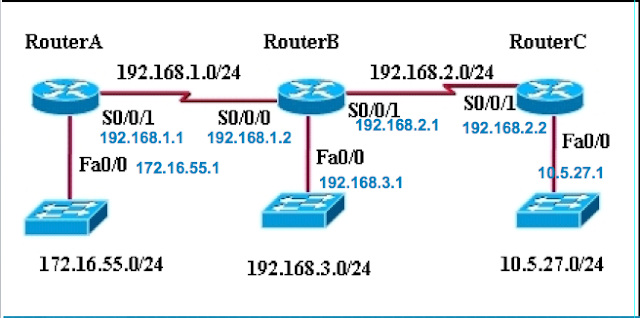Hola a todos,
tras unos días de abandono del blog, lo retomo con el "redicho" tutorial sobre configuración de VLANs.
Aquí os va, tras pasar unas cuantas horas investigando esto del camtasia ... Me he vuelto una experta en "efectos especiales".
Espero que sirva de ayuda que al fin y al cabo es de lo que se trata.
Os pido disculpas por los posibles fallos, pero hay que dejar margen para mejorar :).
Ya me comentáis que os parece.
Y A ESTUDIARRRRRRRRR!!!!!!!!!!!!!!!
Saludos,
Angélica.
lunes, 11 de abril de 2011
miércoles, 30 de marzo de 2011
Y este es el fruto del trabajo sobre video-tutoriales!
Hola muchachos!
Aquí tenéis el resultado de vuestros trabajos. Espero que os sirvan para cuando tengáis que repasar.
Creo que ha sido una muy buena experiencia, no sólo porque os van a servir para repasar los contenidos de redes en el futuro, sino que también porque habéis visto como se pueden utilizar los contenidos de APOF, para realizar los videos, de Mantenimiento, porque tuvimos que pegarnos con los drivers y configurar la máquina para que funcionara el equipo y por último, porque os acabásteis aprendiendo de memoria los contenidos de RELO sobre routing.
CONEXIÓN A UN ROUTER by Eric
CONFIGURACIÓN EN MODO SETUP by Palomino
Aquí tenéis el resultado de vuestros trabajos. Espero que os sirvan para cuando tengáis que repasar.
Creo que ha sido una muy buena experiencia, no sólo porque os van a servir para repasar los contenidos de redes en el futuro, sino que también porque habéis visto como se pueden utilizar los contenidos de APOF, para realizar los videos, de Mantenimiento, porque tuvimos que pegarnos con los drivers y configurar la máquina para que funcionara el equipo y por último, porque os acabásteis aprendiendo de memoria los contenidos de RELO sobre routing.
CONEXIÓN A UN ROUTER by Eric
CONFIGURACIÓN EN MODO SETUP by Palomino
CONFIGURACIÓN EN MODO SETUP by Unai
CONFIGURACIÓN BÁSICA DEL ROUTER by Andoni&Villar
CONFIGURACIÓN BÁSICA DEL ROUTER by MikelEna&Erdociain
(En breve)
CONFIGURACIÓN DE INTERFACES by Albizu&Astrain
CONFIGURACIÓN DE INTERFACES by Cobo&Catena
(En breve)
CONFIGURACIÓN DE RUTAS ESTÁTICAS by Barandiarán
CONFIGURACIÓN DE RUTAS DINÁMICAS RIPv1 by SheilaArraiza
CONFIGURACIÓN DE RUTAS DINÁMICAS RIPv2 by Joseba&Miguel
CONFIGURACIÓN DE RUTAS DINÁMICAS RIPv2 by GorkaCegama
CONFIGURACIÓN DE RUTAS DINÁMICAS RIPv2 by DanielMartinezDeQuel
sábado, 26 de marzo de 2011
Actividad video-tutoriales.
Hola a todos,
el otro día hablé en clase de la actividad consistente en realizar video-tutoriales sobre distintas secciones a la hora de configurar un router.
La descripción de la actividad es la siguiente:
1º Debéis tener claro qué es lo que váis a decir en el vídeo. Así que debéis escribiros un guión.
2º Los dos debéis hablar.
3º Hay que incluir una breve introducción, en la que también se explique la teoría de lo que váis a hacer.
4º Debéis o poner una transparencia o un txt que muestre qué configuración vais a aplicar (por ejemplo qué IPs vais a poner si estáis configurando una interfaz.
5º Debéis explicar el proceso.
6º El vídeo no debe durar más de 5 minutos.
7º Únicamente se debe incluir la explicación de lo que mando, nunca otra cosa. Si pido configuración de tablas de rutas estáticas, no hay que configurar las interfaces. Lo dejáis preparado antes de empezar a grabar y luego en la grabación se haría la configuración de las rutas estáticas.
La clase del lunes la vamos a dedicar a hacer esto, así os ayudo con la preparación.
Lo que resulte lo colgamos aquí y así os sirve a todos para repasar.
Saludos,
Angélica.
el otro día hablé en clase de la actividad consistente en realizar video-tutoriales sobre distintas secciones a la hora de configurar un router.
La descripción de la actividad es la siguiente:
¿Qué tengo qué hacer?
Deberéis grabar un video-tutorial utilizando las herramientas, procedimientos y técnicas que habéis estudiado en APOF.
¿Qué contenido tengo que incluir en el vídeo?
El contenido del video será el siguiente:- Métodos de conexión a un router:
- Eric
- Configuración de un router mediante setup.
- Unai
- Palomino
- Configuración básica del router: hostname, contraseñas y la interfaz fastEthernet
- Ena y Erdoiciain
- Andoni y Javi
- Configuración de interfaces (FastEthernet y Serial) y un ordenador.
- Astrai y Albizu
- Cobo y Catena
- Configuración de rutas estáticas.
- Barandiarán y Aguirre
- Guillermo y Salinas
- Configuración de rutas dinámicas: RIPv1
- Sheila Martín y Sheila Arraiza.
- Joseba Teré
- Configuración de rutas dinámicas: RIPv2
- JosebaG+Miguel
- Cegama+Dani
¿Cómo lo hago?
Las condiciones son las siguientes:1º Debéis tener claro qué es lo que váis a decir en el vídeo. Así que debéis escribiros un guión.
2º Los dos debéis hablar.
3º Hay que incluir una breve introducción, en la que también se explique la teoría de lo que váis a hacer.
4º Debéis o poner una transparencia o un txt que muestre qué configuración vais a aplicar (por ejemplo qué IPs vais a poner si estáis configurando una interfaz.
5º Debéis explicar el proceso.
6º El vídeo no debe durar más de 5 minutos.
7º Únicamente se debe incluir la explicación de lo que mando, nunca otra cosa. Si pido configuración de tablas de rutas estáticas, no hay que configurar las interfaces. Lo dejáis preparado antes de empezar a grabar y luego en la grabación se haría la configuración de las rutas estáticas.
¿Cuándo tengo que entregarlo?
El miércoles es el último día para entregarlo.La clase del lunes la vamos a dedicar a hacer esto, así os ayudo con la preparación.
Lo que resulte lo colgamos aquí y así os sirve a todos para repasar.
Saludos,
Angélica.
miércoles, 23 de marzo de 2011
Enrutamiento dinámico.
Tras la semana de "vacaciones", para el blog claro, retomo la actividad postera.
Esta semana estamos viendo los protocolos de enrutamiento dinámico. En concreto estamos viendo como funciona el protocolo RIP en su versión 1 y versión 2.
Vamos a empezar por destacar los puntos que diferencia a uno y otro.
¿Qué quiere decir esto? Pues qeu no puedo tener una interfaz con la IP 192.168.1.128 y máscara 255.255.255.128 o lo que es lo mismo , una máscara /25.
Esto es porque es un protocolo de enrutamiento dinámico con clase, es decir, que para saber la máscara mira la clase de la dirección de red.
Es un protocolo de enrutamiento sin clase, así que no le importa la clase a la que pertenezca la red, así debe enviar las máscaras. Así que podríamos tener máscaras distintas de las máscaras por defecto.
Si por ejemplo mi red es la 10.241.51.0 puedo ponerle una máscara /24. No sería obligatoriamente una /8 como ocurre en v1.
Mañana terminamos en clase las hojas de ejercicios que os pasé y hablamos sobre la grabación de tutoriales.
Esta semana estamos viendo los protocolos de enrutamiento dinámico. En concreto estamos viendo como funciona el protocolo RIP en su versión 1 y versión 2.
Vamos a empezar por destacar los puntos que diferencia a uno y otro.
RIP v1
RIPv1, es la versión más antigua, y tiene de particular que no permite el envío de máscaras en los mensajes de actualización de rutas.¿Qué quiere decir esto? Pues qeu no puedo tener una interfaz con la IP 192.168.1.128 y máscara 255.255.255.128 o lo que es lo mismo , una máscara /25.
Esto es porque es un protocolo de enrutamiento dinámico con clase, es decir, que para saber la máscara mira la clase de la dirección de red.
RIPv2
Es un protocolo de enrutamiento sin clase, así que no le importa la clase a la que pertenezca la red, así debe enviar las máscaras. Así que podríamos tener máscaras distintas de las máscaras por defecto.
Si por ejemplo mi red es la 10.241.51.0 puedo ponerle una máscara /24. No sería obligatoriamente una /8 como ocurre en v1.
Mañana terminamos en clase las hojas de ejercicios que os pasé y hablamos sobre la grabación de tutoriales.
jueves, 17 de marzo de 2011
PEN DESAPARECIDO.
Hola,
el día del examen que algunos de vosotros hicisteis en el aula de 1º ASI (creo que era el de SOMO de ayer miércoles) uno de los compañeros dejó el pen olvidado en clase y al volver al día siguietne no lo encontró.
¿Alguno de vosotros lo cogió por error?
Es importante que aparezca, pq tenía allí las actividades que tenía que entregar para la nota de la evaluación, así que ya os podéis imaginar.
Se trata de un Kingston de 8Gb.
Gracias a todos,
Angélica.
el día del examen que algunos de vosotros hicisteis en el aula de 1º ASI (creo que era el de SOMO de ayer miércoles) uno de los compañeros dejó el pen olvidado en clase y al volver al día siguietne no lo encontró.
¿Alguno de vosotros lo cogió por error?
Es importante que aparezca, pq tenía allí las actividades que tenía que entregar para la nota de la evaluación, así que ya os podéis imaginar.
Se trata de un Kingston de 8Gb.
Gracias a todos,
Angélica.
domingo, 13 de marzo de 2011
conexionremota
Hola,
aquí tenéis otro vídeo explicando las maneras de conectarnos remotamente al router.
aquí tenéis otro vídeo explicando las maneras de conectarnos remotamente al router.
sábado, 12 de marzo de 2011
Videos con tutoriales.
Hola,
os estoy grabando unos tutoriales sobre la configuración de los routers y así podáis repasar y resolver dudas que aún tengáis.
Este es el primero que grabo así no ha quedado demasiado. Ya me diréis que os parece.
Si os parece buena idea, puedo seguir haciendo alguna más con aquellas partes que entendáis peor.
os estoy grabando unos tutoriales sobre la configuración de los routers y así podáis repasar y resolver dudas que aún tengáis.
Este es el primero que grabo así no ha quedado demasiado. Ya me diréis que os parece.
Si os parece buena idea, puedo seguir haciendo alguna más con aquellas partes que entendáis peor.
Test ...
Hola,
he colgado más preguntas tipo test en el blog de ASI. Así espero que lo intentéis hacer. Es un buen entreno para el examen.
http://pare-estella.blogspot.com/2011/03/preguntas-tipo-test-sobre-routers.html
Ya os preparo ahora alguna más para vosotros sobre Servicios de Red.
Saludos y que estudies mucho este find, que la próxima semana será dura :)
Angélica.
he colgado más preguntas tipo test en el blog de ASI. Así espero que lo intentéis hacer. Es un buen entreno para el examen.
http://pare-estella.blogspot.com/2011/03/preguntas-tipo-test-sobre-routers.html
Ya os preparo ahora alguna más para vosotros sobre Servicios de Red.
Saludos y que estudies mucho este find, que la próxima semana será dura :)
Angélica.
lunes, 7 de marzo de 2011
¿Cómo lo lleváis?
No veo que suba el número de visitas desde la Comunidad Foral de Navarra, ni me llegan preguntas con dudas, ni comentarios, ni na de na ...
Si os organizais, y sois un poco disciplinados, podéis sacar tiempo para todo, para
Si os organizais, y sois un poco disciplinados, podéis sacar tiempo para todo, para
y para
viernes, 4 de marzo de 2011
jueves, 3 de marzo de 2011
Y PARA LOS QUE NECESITEN O QUIERAN PRACTICAR MÁS ...
Os pasé también 4 actividades que son archivos en formato .pka, actividades de packet tracer para que enredéis algo más ..
El examen incluirá ejercicios de este tipo.
ACTIVIDADES PARA ENTREGAR: RECORDATORIOOOO
- Acordaros, que tenéis que enviarme las hojas de ejercicios 1, 2 y 3.
- Si alguno no las tiene que me envie un correo.
- Me lo enviais por correo el viernes 11 de Marzo.
- Tiene nota para la evaluación.
Ya sabéis, cualquier duda al respecto, preguntad!!!!!!!!
Hoy hemos visto ... RUTAS ESTÁTICAS.
Hola a todos:
hoy en clase hemos ocupado más de una hora en conseguir conectividad total en el siguiente escenario.
A los que no les haya salido en clase, lo intentáis en casa!!!!!!!!!!!!!!!!
Los pasos que hemos seguido han sido:
- Planificar las direcciones IP. Para ello tuvimos en cuenta.
- En el plano hay un total de tres redes distintas.
- Elegimos tres direcciones de red diferentes, con IPs privadas.
- Las que vamos a usar son:
- 192.168.1.0/24, para la red que cuelga del router Estella.
- 10.0.0.0/8, para la red que une los dos routers.
- 192.168.2.0/24, para la red qeu cuelga de Tafalla.
2. Configurar los PCs. aAcordaros de poner la dirección del gateway, que será una interfaz FastEthernet del router, generalmente la primera IP de la red.
3. Configurar los Routers. Para cada router hay que configurar:
- Nombre del router: hostname NOMBRE
- Contraseñas:
- De enable:
- enable secret password
- De consola:
- line con 0
- password 123
- login
- De vty:
- line vty 0 4
- password 123
- login
- Interfaces:
- FastEthernet:
- interface fastethernet 0/0
- ip address 192.168.1.1 255.255.255.0
- no shutdown
- Serial
- interface serial 0/0/1
- ip address 192.168.1.2 255.255.255.0
- no shutdown
- SI ES RELOJ, clock rate 56000
Y hoy como materia nueva, hemos visto como añadir una tabla de rutas a un router:
Si por ejemplo tenéis esta tabla:
Red destino Máscara Interfaz salida Gateway
--------------- ----------- ------------------ -----------
192.168.1.0 255.255.255.0 Se0/0/1 10.0.01
El comando para añadir la ruta anterior puede ser de dos maneras:
MÉTODO 1.
ip route 192.168.1.0 255.255.255.0 Se0/0/1
MÉTODO 2.
ip route 192.168.1.0 255.255.255.0 10.0.0.1
Con esto, ya tiene que existir conectividad (ping) entre todos los ordenadores.
El powerpoint que usé hoy.
Hola,
este es el powerpoint sobre la creación de tablas de rutas en los routers.
este es el powerpoint sobre la creación de tablas de rutas en los routers.
miércoles, 2 de marzo de 2011
Nuevos gadgets.
Hola,
- Twitter: He creado una cuenta en twitter para Redes y así os cuelgo las noticias relacionadas con la informática para que de paso q entráis al blog os enteráis. Podéis segirme en twitter si quereis. Me he hecho seguidora de grupos de Cisco, CCNA (certificación de Cisco), PCWorld, etc y así os voy "retweeteando" lo q vea interesante. En este mundillo vamos a tener q estar siempre aprendiendo, sino, caducas :)
- Buscador: para que podáis hacer búsquedas dentro del blog, pq ya se está haciendo un poco grande y seguro q alguna vez querréis buscar algo que y de primeras no lo encontráis. Podéis usar un buscador de google dentro del blog.
Configuración interfaz serie.
Hola,
hoy hemos avanzado un poco más y hemos visto como configurar la conexión entre dos routers.
Los pasos a seguir son:
1º. Elegid dos router Cisco 1841.
2º. Hay que añadir a cada router una tarjeta WIC-2T (que tiene dos interaces serie).
hoy hemos avanzado un poco más y hemos visto como configurar la conexión entre dos routers.
Los pasos a seguir son:
1º. Elegid dos router Cisco 1841.
2º. Hay que añadir a cada router una tarjeta WIC-2T (que tiene dos interaces serie).
3º. Hay que elegir un cable: DTE (el rayo rojo)
4º. Se conecta el cable a los puertos serial que acabamos de añadir a cada router.
5º Ahora ya sólo queda configurar los routers:
PARA SABER EL NUMERO DE LA Se, pongo el ratón encima del "rayo rojo" y me salen los nombres de las interfaces.
La configración de router que no tiene reloj:
Router>enable
Router#configure terminal
Enter configuration commands, one per line. End with CNTL/Z.
Router(config)#int Se0/1/0
Router(config-if)#ip addre 192.168.1.1 255.255.255.255
Bad mask /32 for address 192.168.1.1
Router(config-if)#no shut
%LINK-5-CHANGED: Interface Serial0/1/0, changed state to down
Router(config-if)#descriptio DTE
Router(config-if)#exit
Router(config)#exit
%SYS-5-CONFIG_I: Configured from console by console
Router#copy r s
Destination filename [startup-config]?
Building configuration...
[OK]
Router#
Ahora probad a hacerlo en casa. No tenéis más que seguir los pasos que pongo aquí.
La configuración del router que hace de reloj.
Es todo igual que antes, sólo hay que añadir la línea en azul.
Router>
Router>enable
Router#conf t
Enter configuration commands, one per line. End with CNTL/Z.
Router(config)#
Router(config)#int ser0/1/0
Router(config-if)#ip address 192.168.1.2 255.255.255.0
Router(config-if)#no shutdown
Router(config-if)#clock rate 56000
Router(config-if)#description DCE
Router(config-if)#exit
Router(config)#
lunes, 28 de febrero de 2011
Cómo conectarnos a un router y Configuración básica.
Hola a todos,
hoy hemos visto dos cosas:
1º. Como conectarnos a un router:
a. Por consola: Cuando llega de fábrica: conectándonos con un cable de consola (el cable azul).
En este cable se conecta a los puertos:
Router: consola
PC: RS232
Usamos un TERMINAL en el PC para acceder al router desde el PC.
 |
| Conexión al router con cable de consola |
 |
| Conexión por Terminal desde el PC |
b. Por terminal virtual: Cuando ya hemos puesto una IP a alguna interfaz de router, a la FastEthernet 0/0 o FastEthernet0/1.
Nos conectamos con cables UTP.
Router: Fa0/0 o Fa0/1
PC: FastEthernet
Usamos un COMMAND PROMPT (línea de comandos) en el PC para acceder al router desde el PC y abrimos un telnet.
 |
| Conexión al router a través de VTY, cables UTP |
 |
| Con la conexión vty, me conecto por telnet/ssh |
2º. Configuración básica de un router:
1. Su nombre.
2. Contraseña para acceder al modo privilegiado (enable).
3. Contraseña para acceder por consola.
4. Contraseña para acceder por terminal virtual (por telnet, a través de vty).
5. Configuración de las direcciones IP de las interfaces FastEthernet.
En el siguiente gráfico tenéis un resumen de los modos de funcionamiento del router.
jueves, 24 de febrero de 2011
Empezando a configurar routers ...
Hola:
Hoy os propongo tres actividades:
EL TEST
os he preparado unas cuestiones sobre lo que hemos visto hoy en clase. Estaría bien que pusierais vuestras respuestas en el apartado de comentarios y las discutierais las diferencias.
Vais poniendo:"mis respuestas son:
1.a1
2.a2
etc ... "
PRACTICA PACKET TRACER: CON SWITCH Y PCs.
- Coged otro switch, el switch2, y poner otros PCs. Todos en la red 10.10.6.0/24
¿Hay conectividad entre os PCs?
¿Qué cambiarías en la configuración para que SÍ que funcione el ping?
PRACTICA PACKET TRACER: CON ROUTERS.
Ahora coged un router y repetís lo que hicimos en clase:
1. Le ponéis un nombre, por ejemplo, POLITÉCNICO.
2. Reiniciais el router. Acordaros que es el comando "reload".
3. Observaréis qeu se ha perdido lo que hicistéis.
4. Volvéis a ponerle el nombre POLITÉCNICO.
5. Ahora grabáis la configuración en la NVRAM.
6. Volvéis a hacer un reload.
7. Observáis que se mantiene la configuración.
Hale, buen find!!
PD: Espero que alguien lea estoooooooooo
miércoles, 23 de febrero de 2011
Sobre los gateway en las tablas de rutas...
Hola,
respecto a la clase de hoy, hemos visto que las tablas de rutas pueden tener una columna adicional:
el gateway o puerta de enlace o siguiente salto o next hop (en inglés).
Recordad que el gateway es una dirección IP, la IP del siguiente dispositivo al que llegamos a través de una ruta.
En el ejemplo:
Esto vino a cuento de la tabla de rutas que vimos en el ADSL.
Así que una tabla de rutas podría tener por ejemplo, para el Router C de la figura:
Red Destino Máscara (de la red destino) Interfaz de salida Gateway
---------------- ---------------------------------- ---------------------- -----------------
172.16.55.0 255.255.255.0 S0/0/0 192.168.1.1
10.5.27.0 255.255.255.0 S0/0/1 192.168.2.1
Gateway --> Es una dirección IP.
En el ejemplo de ayer, añadid la columna del gateway para cada router a ver como queda.
¿Dudas?
Mañana seguimos trabajando esto y aprenderemos a utilizar el simulador Packet Tracer.
respecto a la clase de hoy, hemos visto que las tablas de rutas pueden tener una columna adicional:
el gateway o puerta de enlace o siguiente salto o next hop (en inglés).
Recordad que el gateway es una dirección IP, la IP del siguiente dispositivo al que llegamos a través de una ruta.
En el ejemplo:
Esto vino a cuento de la tabla de rutas que vimos en el ADSL.
Así que una tabla de rutas podría tener por ejemplo, para el Router C de la figura:
Red Destino Máscara (de la red destino) Interfaz de salida Gateway
---------------- ---------------------------------- ---------------------- -----------------
172.16.55.0 255.255.255.0 S0/0/0 192.168.1.1
10.5.27.0 255.255.255.0 S0/0/1 192.168.2.1
FIJAROS EN QUE:
Interfaz de salida --> Es el nombre de un puerto: Fa0/0, E0, PPP-0, Se0/0/1, ....
(es como el número de salida en la rotonda, salida1, salida2, ....)Gateway --> Es una dirección IP.
(es como el destino al que voy por una salida: Tafalla, Pamplona ....)
En el ejemplo de ayer, añadid la columna del gateway para cada router a ver como queda.
¿Dudas?
Mañana seguimos trabajando esto y aprenderemos a utilizar el simulador Packet Tracer.
martes, 22 de febrero de 2011
Clase de miércoles 22 de Febrero de 2011: UNIDAD 6.
Hola,
en la clase de hoy hemos visto:
RUTAS POR DEFECTO.
¿qué rutas tiene configuradas un router que está conectado a Internet?
Por ejemplo, el router ADSL que tenemos en casa.
Recordad que para indicar que un router está conectado a Internet añadimos una ruta por defecto. Es decir 0.0.0.0.
IMPORTANTE: Las rutas por defecto se usan:
--> Para indicar el camino que lleva a Internet.
--> Para indicar el ˙nico camino que sale de un router.
En definitiva, se usan para indicar "qué hacer en caso de no conocer el destino". Lo que os decía, se pueden leer como "cualquiera que sea el destino de un paquete IP enviarlo por aquí".
Os pongo un pantallazo de mi router.
ENRUTAMIENTO.
Hemos visto como funcionan los routers.
Los routers reciben paquetes y lo que hacen es lo siguiente:
1. Leen la IP del destino (viene escrita en el mensaje).
2. Comprueba si esa IP est· en alguna de sus redes conectadas.
Si está en una red conectada --->
Es una IP de su red local, así que iniciar un procedimiento de red local.
3.Investigar la MAC address qeu corresponde a esa IP.
4.Buscar en su tabla arp.
- Sí está, la usa.
- No está, enviar· un ARP Request a todas las máquinas para descubrir la MAC Address destino.
5.Ahora ya tiene la MAC Addess destino, así que ya podá enviar el mensaje a esa MAC.
Si no está en una red conectada --->
Usar la tabla de rutas.
3.Buscar· en todas las entradas una red a la que pertenezca.
4.Si la encuentra, la envÌa por la salida correspondiente y el router al que llega empezar· a realizar todos los pasos desde el paso 1º.
5.Si no la encuentra, enviar· el mensaje a la ruta 0.0.0.0 (la ruta por defecto) y allÌ el router que corresponda empezar· otra vez el paso 1º.
6.Si tampoco hay ruta por defecto, el router no sabe que hacer con el mensaje y lo descarta (lo tira).
¿Dudas?
¿Cómo pensáis que son las tablas de rutas de los ruoters del dibujo?
lunes, 21 de febrero de 2011
Repaso de ARP.
Hola,
en la clase de hoy hemos corregido las actividades que había dejado como ejercicio.
Los corregimos en la pizarra, pero si aún alguien tiene dudas, que me pregunte.
Os dejo la siguiente pregunta para que penséis:
Pista: Podéis entrar en vuestro router ADSL y comprobar las rutas que tiene.
Casi todos tienen un interfaz web, así que , escribís en un navegador (explorer, chrome, Firefox, Opera, ...) http://192.168.1.1.
Por lo demás, hoy hemos seguido con la actividad de imaginarnos qeu somos routers, switches, PCs.
Hemos trabajado cómo se producía la comunicación dentro de una red, es decir, como podíamos hablar con otros que también están en nuestro "grupo".
Esto es repaso de la 1ª evaluación. Para que un PC de clase, es decir, de una red local, pueda hablar con otro, debe conocer su MAC Address.
Si estoy en la red 192.168.1.0/24 y en el PC1 192.168.1.1 yo escribo ping 192.168.1.7, para que pueda funcionar el ping, primero de todo hay que saber la MAC del destino. Esto se consigue preguntando en la red quién tiene la IP 192.168.1.7. Para ello el PC1 tiene que enviar un mensaje ARP que el switch se encarga de distribuir a la red. De paso que recibe esos mensajes, el switch va aprendiendo las sucesivas MAC Address.
Mañana seguimos con otros pocos de ejercicios sobre routing y con el intercambio de mensajes entre redes. Espero que salgo un poco mejor que hoy.
Espero vuestros comentarios.
Saludos,
Angélica.
en la clase de hoy hemos corregido las actividades que había dejado como ejercicio.
Los corregimos en la pizarra, pero si aún alguien tiene dudas, que me pregunte.
Os dejo la siguiente pregunta para que penséis:
¿Qué rutas tendría el router anterior para que los PCs se conectaran a internet?
Casi todos tienen un interfaz web, así que , escribís en un navegador (explorer, chrome, Firefox, Opera, ...) http://192.168.1.1.
Por lo demás, hoy hemos seguido con la actividad de imaginarnos qeu somos routers, switches, PCs.
Hemos trabajado cómo se producía la comunicación dentro de una red, es decir, como podíamos hablar con otros que también están en nuestro "grupo".
Esto es repaso de la 1ª evaluación. Para que un PC de clase, es decir, de una red local, pueda hablar con otro, debe conocer su MAC Address.
Si estoy en la red 192.168.1.0/24 y en el PC1 192.168.1.1 yo escribo ping 192.168.1.7, para que pueda funcionar el ping, primero de todo hay que saber la MAC del destino. Esto se consigue preguntando en la red quién tiene la IP 192.168.1.7. Para ello el PC1 tiene que enviar un mensaje ARP que el switch se encarga de distribuir a la red. De paso que recibe esos mensajes, el switch va aprendiendo las sucesivas MAC Address.
Espero vuestros comentarios.
Saludos,
Angélica.
jueves, 17 de febrero de 2011
Móviles del futuro.
Seguro que lo habéis visto en la tele. Esta semana se celebra en Barcelona el MWC (Mobile World Congress) el congreso mundial del móvil, dónde los fabricantes de móviles se reunen para presentar sus novedades. Aquí tenéis un reportaje que salió hoy en El País dónde predicen como serán los móviles en 10 años.
Aquí tenéis el link:
http://www.elpais.com/articulo/Pantallas/movil/2020/pantallas/flexibles/servicios/inteligentes/elpepirtv/20110217elpepirtv_2/Tes
Sobre "la nube" de que mencionan me gustaría hablaros. Dedicaremos alguna clase a esto más adelante.
Aquí tenéis el link:
http://www.elpais.com/articulo/Pantallas/movil/2020/pantallas/flexibles/servicios/inteligentes/elpepirtv/20110217elpepirtv_2/Tes
Sobre "la nube" de que mencionan me gustaría hablaros. Dedicaremos alguna clase a esto más adelante.
Tablas de enrutamiento.
Hola a todos,
Lo primero de todo: ACORDAROS DE HACER LAS TABLAS DE RUTAS de las redes siguientes:
Respecto a la clase de hoy, hemos hecho dos actividades principales:
1. Comprender las tablas de rutas.
2. Hemos comenzado la actividad en la que cada uno de la clase es un dispositivo de la red.
1. Comprender las tablas de rutas.
Son los routers son los que van a tener tablas de rutas.
Dadle un vistazo al dibujo de "la rotonda".
a. Las tablas de rutas son tablas con dos columnas:
Red de destino Salida (Interfaz de salida)
------------------- --------------------------------
Ejemplo:
192.168.1.0/24 Se0/0/0
b. En la primera columna ponemos una DIRECCIÓN DE RED/MÁSCARA a la que queremos llegar.
Como hablamos como en el "teatro" que hicimos en clase: el nombre del grupo con el que queremos hablar.
*********** NO OLVIDÉIS PONER LA MÁSCARA **********************
c. En la columna Salida, ponemos el nombre de la salida que hay que "coger" para ir a ese destino.
d. Había un caso especial: "la ruta por defecto".
Es el destino 0.0.0.0 y lo leemos como "cualquier destino".
e. NUNCA PONEMOS EN LA TABLA DE RUTAS LAS QUE TENEMOS DIRECTAMENTE CONECTADAS.
2. Hemos comenzado la actividad en la que cada uno de la clase es un dispositivo de la red.
En la segunda parte de la clase, hemos empezado una actividad en la que dividimos la clase en tres grupos, tres redes, y en cada red uno es el router, otro el switch y el resto son PCs.
Hemos creado la tabla de IPs de cada red y hemos configurado las interfaces (salidas) de cada uno.
Nos quedamos en la construcción de la tabla de rutas de los routers.
Ya me decís dudas, y qué os está pareciendo esta actividad.
Buen find!!!!!!!!!!!
Angélica.
Lo primero de todo: ACORDAROS DE HACER LAS TABLAS DE RUTAS de las redes siguientes:
Respecto a la clase de hoy, hemos hecho dos actividades principales:
1. Comprender las tablas de rutas.
2. Hemos comenzado la actividad en la que cada uno de la clase es un dispositivo de la red.
 |
| ¿Y si quiero ir a Bilbao? |
 |
| ¿Y si quiero ir a la red 66.75.8.0/24? Pues tengo que añadirlo en la tabla de rutas!!!!!!! |
1. Comprender las tablas de rutas.
Son los routers son los que van a tener tablas de rutas.
Dadle un vistazo al dibujo de "la rotonda".
a. Las tablas de rutas son tablas con dos columnas:
Red de destino Salida (Interfaz de salida)
------------------- --------------------------------
Ejemplo:
Red de destino Salida (Interfaz de salida)
-------------- ---------------------------
192.168.1.0/24 Se0/0/0
b. En la primera columna ponemos una DIRECCIÓN DE RED/MÁSCARA a la que queremos llegar.
Como hablamos como en el "teatro" que hicimos en clase: el nombre del grupo con el que queremos hablar.
*********** NO OLVIDÉIS PONER LA MÁSCARA **********************
c. En la columna Salida, ponemos el nombre de la salida que hay que "coger" para ir a ese destino.
d. Había un caso especial: "la ruta por defecto".
Es el destino 0.0.0.0 y lo leemos como "cualquier destino".
e. NUNCA PONEMOS EN LA TABLA DE RUTAS LAS QUE TENEMOS DIRECTAMENTE CONECTADAS.
2. Hemos comenzado la actividad en la que cada uno de la clase es un dispositivo de la red.
En la segunda parte de la clase, hemos empezado una actividad en la que dividimos la clase en tres grupos, tres redes, y en cada red uno es el router, otro el switch y el resto son PCs.
Hemos creado la tabla de IPs de cada red y hemos configurado las interfaces (salidas) de cada uno.
Nos quedamos en la construcción de la tabla de rutas de los routers.
Ya me decís dudas, y qué os está pareciendo esta actividad.
Buen find!!!!!!!!!!!
Angélica.
miércoles, 16 de febrero de 2011
Clase de miércoles 16 de Febrero de 2011: UNIDAD 6.
Hola,
voy a intentar empezar un experimento con vosotros :) a ver como sale.
El objetivo es mejorar un poco los resultados, y por supuesto, que aprendáis un poco más.
¿En qué consiste?
Cada día que tengamos clases añadiré una entrada al blog a modo de "resumen" que incluya conclusiones sobre la clase del día, y por lo tanto, las cosas con las que os tenéis que quedar.
De esta manera, os obligais a dedicar un rato a Redes Locales en casa, y también sirve por si alguien un día falta a clase, que sepa lo que se hizo.
Lo genial ya sería que vosotros también participaráis escribiendo algún comentario, con dudas, o con algo que os gustaría que en la siguiente clase se repitiera o se trabajara un poco más.
En lo posible intentaré que sean sólo unas líneas, porque a lo mejor si leéis más de la cuenta, os sienta mal a la cabeza y oye, no queremos eso :).
Pues lo dicho, sin más preámbulos, empiezo con la clase de hoy.
*************************************************************************
El lunes pasado comenzamos con la Unidad 6 que lleva por título "Interconexión de equipos y redes: Routers". El material que estamos siguiendo es el powerpoint que os pasé y que de paso cuelgo aquí por si alguien no lo tuviera.
Lo que hemos visto hasta ahora se puede resumir en las siguientes frases:
- Los routers son un tipo de "ordenadores" (tiene CPU, memoria, tarjetas de red, ...) que se utilizan para conectar redes.
- Imaginaros que nuestra clase fuera por sí sola una Red Local (todos los PCs conectados mediante el cableado estructurado a un switch) y su dirección de red/máscara fuera 192.168.1.0/24.
En otra aula hay otro montón de ordenadores conectados a su switch. Imaginaros esa red es la 10.250.51.0/24.
Claramente son dos redes totalmente distintas. Si hago ping de un ordenador de una a la otra NO hay respuesta.
¿Cómo consigo que lo haya?
Pues poniendo en medio un router. Se ve en la foto:
Diré que ese router tiene "dos patas" una en una red y otra en otra red.
- Por tanto un router "conecta" redes distintas.
- Los routers se pueden conectar:
* a un switch (es decir, a una LAN) lo pintamos con una raya negra, y representa un cable UTP, con conector RJ45.
* a otro router, lo pintamos con rayo rojo.
- Para poner cada cable tenemos tarjetas de red que tienen nombres:
* las tarjetas a las que llega el "cable negro" se llaman fast ethernet y se representan fa0/0, fa0/1.
* las tajetas a las que llega "el rayo rojo" se llaman conexiones serie y se representan por Se0/0, Se0/1.
- Además cada una tendrá una de esas tarjetas tendrá una IP.
¿Qué IP? Pues una (normalmente usaremos la primera) de la red a la que se conecta.
Luego hablamos de las tablas de rutas. Acordaros de la rotonda.
Pero esto y mañana lo volvemos a trabajar.
Ya me decís si algo no entendéis.
Saludos,
Angélica.
voy a intentar empezar un experimento con vosotros :) a ver como sale.
El objetivo es mejorar un poco los resultados, y por supuesto, que aprendáis un poco más.
¿En qué consiste?
Cada día que tengamos clases añadiré una entrada al blog a modo de "resumen" que incluya conclusiones sobre la clase del día, y por lo tanto, las cosas con las que os tenéis que quedar.
De esta manera, os obligais a dedicar un rato a Redes Locales en casa, y también sirve por si alguien un día falta a clase, que sepa lo que se hizo.
Lo genial ya sería que vosotros también participaráis escribiendo algún comentario, con dudas, o con algo que os gustaría que en la siguiente clase se repitiera o se trabajara un poco más.
En lo posible intentaré que sean sólo unas líneas, porque a lo mejor si leéis más de la cuenta, os sienta mal a la cabeza y oye, no queremos eso :).
Pues lo dicho, sin más preámbulos, empiezo con la clase de hoy.
*************************************************************************
El lunes pasado comenzamos con la Unidad 6 que lleva por título "Interconexión de equipos y redes: Routers". El material que estamos siguiendo es el powerpoint que os pasé y que de paso cuelgo aquí por si alguien no lo tuviera.
Lo que hemos visto hasta ahora se puede resumir en las siguientes frases:
- Los routers son un tipo de "ordenadores" (tiene CPU, memoria, tarjetas de red, ...) que se utilizan para conectar redes.
- Imaginaros que nuestra clase fuera por sí sola una Red Local (todos los PCs conectados mediante el cableado estructurado a un switch) y su dirección de red/máscara fuera 192.168.1.0/24.
En otra aula hay otro montón de ordenadores conectados a su switch. Imaginaros esa red es la 10.250.51.0/24.
Claramente son dos redes totalmente distintas. Si hago ping de un ordenador de una a la otra NO hay respuesta.
¿Cómo consigo que lo haya?
Pues poniendo en medio un router. Se ve en la foto:
Diré que ese router tiene "dos patas" una en una red y otra en otra red.
- Por tanto un router "conecta" redes distintas.
- Los routers se pueden conectar:
* a un switch (es decir, a una LAN) lo pintamos con una raya negra, y representa un cable UTP, con conector RJ45.
* a otro router, lo pintamos con rayo rojo.
- Para poner cada cable tenemos tarjetas de red que tienen nombres:
* las tarjetas a las que llega el "cable negro" se llaman fast ethernet y se representan fa0/0, fa0/1.
* las tajetas a las que llega "el rayo rojo" se llaman conexiones serie y se representan por Se0/0, Se0/1.
- Además cada una tendrá una de esas tarjetas tendrá una IP.
¿Qué IP? Pues una (normalmente usaremos la primera) de la red a la que se conecta.
Luego hablamos de las tablas de rutas. Acordaros de la rotonda.
Pero esto y mañana lo volvemos a trabajar.
Ya me decís si algo no entendéis.
Saludos,
Angélica.
lunes, 7 de febrero de 2011
Guía de repaso para el examen del Jueves - UD4.
Hola a todos,
voy a hacer una composición de lugar con lo que tenéis que repasar para el próximo examen del jueves día 10.02.11.
En primer lugar lo que entra:
1. Configuración de tarjeta de red:
i. Parámetros de configuración.
ii. Configuración estática y dinámica.
iii. Chequeo de la configuración: ipconfig
2. Comando Ping:
i. Sintaxis.
ii. Respuestas posibles.
iii. Protocolo ICMP.
3. Protocolo ARP:
i. Para qué sirve y mensajes del protocolo.
ii. Comandos para comprobar el estado de las tablas ARP: arp
iii. Reconocer tramas ARP con Wireshark y sus campos.
4. Protocolos del nivel de transporte: TCP y UDP.
i. Características de TCP y de UDP.
ii. Modo de funcionamiento de TCP y UDP: puertos.
iii. Estado de los puertos y como comprobarlos: netstat
5. El nivel de aplicación.
i. Protocolos más importantes: FTP, SSH, DNS, DHCP, NetBIOS, SMTP, POP3, …
ii. Identificación de los protocolos de transporte en que se apoya cada uno y puertos.
6. Compartir recursos en Windows:
i. Configuración de los dos tipos de permisos: NTFS y Share. ¿Cómo aplicarlos?
ii. Cómo realizar conexiones remotas a recursos compartidos.
7. Servicio DHCP:
i. Para qué sirve.
ii. Cómo configurar un cliente DHCP.
iii. Flujo de mensajes que se intercambian.
iv. Identificar en una traza de Wireshark los mensajes DHCP y los campos más importantes.
8. Servicio DNS:
i. Para qué sirve.
ii. Cómo configurar el DNS.
iii. Cómo comprobar manualmente si está resolviendo: nslookup
iv. Estructura jerárquica de nombres.
v. Mensajes DNS.
9. Servicio WINS:
i. Nombres NetBIOS.
ii. Para qué sirve WINS.
10. Concepto de Intranet, Extranet e Internet.
11. Correo electrónico:
i. Servidores y clientes de correo.
ii. Protocolos SMTP, POP3, IMAP: para qué sirven, en qué nivel actúan, …
En segundo lugar cuales son los materiales que tenéis para estudiar:
Unidad 3.
Teoría.
Libro:
Desde la página 88 hasta la página 93.
Powerpoints hechos por mí: (casi todo lo del libro está en los ppt pero no está de más que le dar también un vistazo al libro)
ConfiguracionNICWindowsLinux.ppt
Ping.ppt
TcpUdpYapp.ppt
Prácticas.
UD3-Hoja6.doc (arp y ping)
UD3-Hoja7.doc (servidor FTP)
Unidad 4.
Teoría.
Libro:
Desde la página 102 hasta la página 117.
Powerpoints hechos por mí: (casi todo lo del libro está en los ppt pero no está de más que le dar también un vistazo al libro)
UD4_Recursos.ppt
UD4_PermisosNTFS.ppt
UD4_DNS.ppt
UD4_WINS.ppt
UD4_Intranet_Mail.ppt
Prácticas.
UD4-Hoja1.doc (Compartir de carpetas)
UD4-Hoja2-DHCP.doc
UD4-Hoja3-DNS.doc
UD4-Hoja4-Outlook.doc
Suscribirse a:
Entradas (Atom)